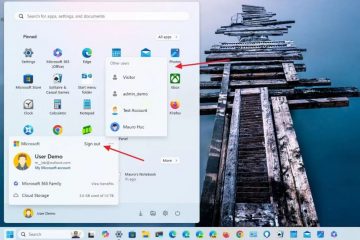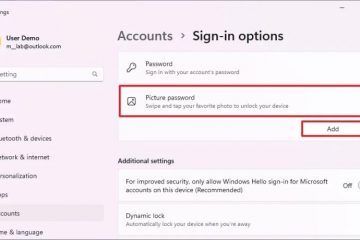Để bật Voice Focus cho Windows 11, hãy mở Cài đặt > Hệ thống > Âm thanh, mở thuộc tính micrô và bật “Voice Focus” (NPU) hoặc bật tùy chọn sử dụng tính năng khử tiếng ồn dựa trên phần mềm. Tính năng này khả dụng kể từ phiên bản 24H2 và chỉ khả dụng trên một số thiết bị.
Trên Windows 11, bạn có thể bật Voice Focus để giảm tiếng ồn xung quanh khi sử dụng micrô trong môi trường ồn ào, nơi âm thanh xung quanh có thể ảnh hưởng đến giọng nói của bạn.
“Voice Focus” là tính năng khử tiếng ồn từ “Windows Studio Effects” có sẵn trên Windows 11 24H2 và các bản phát hành cao hơn. Tính năng này được thiết kế để nâng cao chất lượng âm thanh trong khi gọi hoặc ghi âm bằng cách giảm tiếng ồn xung quanh trong thời gian thực.
Microsoft cung cấp hai phiên bản của tính năng này và cả hai đều có tên giống nhau. Một tùy chọn yêu cầu Bộ xử lý thần kinh (NPU) sử dụng AI trên thiết bị để xử lý âm thanh phát ra từ micrô nhằm giảm tiếng ồn và làm cho giọng nói của bạn nổi bật hơn. Tùy chọn thứ hai mang lại trải nghiệm tương tự nhưng không yêu cầu NPU vì nó sử dụng phần mềm để giảm tiếng ồn xung quanh từ micrô. Các tùy chọn này sẽ khả dụng tùy thuộc vào khả năng của máy tính của bạn.
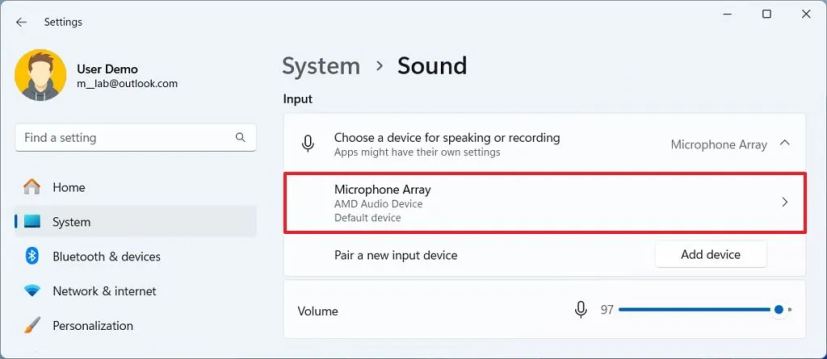
Trong hướng dẫn này, tôi sẽ giải thích các bước đơn giản để bật Voice Focus trên Windows 11.
Bật Voice Focus trên Windows 11
Để bật Voice Focus trên Windows 11 (24H2), hãy làm theo các bước sau:
Mở Cài đặt trên Windows 11.
Màn hình chỉ @media và (min-width: 0px) và (min-height: 0px) { div[id^=”bsa-zone_1659356505923-0_123456″] { min-width: 336px; chiều cao tối thiểu: 280px; } } @media chỉ màn hình và (min-width: 640px) và (min-height: 0px) { div[id^=”bsa-zone_1659356505923-0_123456″] { min-width: 728px; chiều cao tối thiểu: 280px; } }
Nhấp vào Hệ thống.
Nhấp vào trang Âm thanh.
Nhấp vào micrô đang hoạt động trong phần “Đầu vào”phần.
Nhấp vào cài đặt Cải tiến âm thanh.
(Tùy chọn 1) Bật Voice Focuscông tắc bật tắt của AI để sử dụng AI với NPU nhằm giảm tiếng ồn xung quanh.
Lưu ý nhanh: Tùy chọn này sẽ chỉ khả dụng nếu bạn có NPU tương thích hỗ trợ tính năng này. tính năng này sẽ có sẵn cho Copilot+ PC
(Tùy chọn 2) Bật công tắc bật tắt Voice Focus để sử dụng các thuật toán dựa trên phần mềm nhằm giảm tiếng ồn xung quanh.
Lưu ý nhanh.: Tùy chọn này sẽ có sẵn cho hầu hết các máy tính tương thích với phiên bản 24H2
Sau khi bạn hoàn thành các bước, lần tiếp theo bạn sử dụng micrô trong khi thực hiện cuộc gọi thoại hoặc video hoặc ghi âm, Voice Focus sẽ giúp bạn nâng cao chất lượng. chất lượng âm thanh bằng cách áp dụng AI hoặc phần mềm để giảm tiếng ồn xung quanh.
Điều quan trọng là bạn không nhầm lẫn giữa Voice Focus với Voice Clarity hoặc Voice Access. Mặc dù đây là những tính năng dành cho thiết bị đầu vào nhưng chúng khác nhau và dành cho các tình huống khác nhau.
Voice Focus loại bỏ tiếng ồn xung quanh và có hai phiên bản, tùy thuộc vào phần cứng của máy tính và bạn phải bật tính năng này theo cách thủ công.
Độ rõ của giọng nói là tính năng giúp cải thiện giọng nói của bạn bằng cách xử lý âm thanh từ micrô bằng AI để mang lại âm sắc phong phú hơn và chi tiết rõ nét hơn. Tính năng này hoạt động tự động trên các thiết bị được hỗ trợ và bạn không phải định cấu hình bất kỳ cài đặt nào.
Truy cập bằng giọng nói là một tính năng hoàn toàn không liên quan và có một cái tên có thể gây nhầm lẫn khi cố gắng hiểu hai tính năng còn lại đặc trưng. Truy cập bằng giọng nói là một tính năng trợ năng cho phép bạn điều khiển máy tính bằng giọng nói của mình. Tính năng này đặc biệt hữu ích cho những người bị hạn chế khả năng di chuyển hoặc gặp khó khăn khi sử dụng chuột hoặc bàn phím.
Nếu bạn không thể tìm thấy một trong các tùy chọn cho Voice Focus, đó là do phần cứng máy tính của bạn không hỗ trợ tính năng này hoặc bạn’không chạy Windows 11 24H2.